Sida loo suurtageliyo Num Lock on Startup gudaha Windows 10
Isticmaalayaashu waxay ka warbixiyaan dhibaatada aadka ugu badan ee Microsoft Windows halkaas oo Num Lock aan la shaqayn bilawga ama dib u kabashada Windows 10 . Inkasta oo arrintani aanay ku koobnayn Windows 10 sidii noocii hore ee Windows , ayaa sidoo kale arrintan la kulmay. Dhibaatada ugu weyni waa Num Lock oo aan si toos ah loo shidin Startup(Startup) , taas oo ah arrin aad u dhib badan isticmaale kasta oo Windows ah. Mahadsanid waxaa jira dhowr arrimood oo suurtagal ah oo lagu hagaajin karo arrintan oo aan maanta kaga hadli doono hagahan, laakiin ka hor intaanan horay loo socon, aan fahanno sababta ugu weyn ee dhibaatadan.

Waa maxay sababta Num Lock u curyaamiyay bilowga?(Why is Num Lock disabled at Startup?)
Sababta ugu weyn ee arrintani waxay u muuqataa inay tahay Bilawga Degdega ah(Fast Startup) kaas oo curyaamiya Lambarka Qufulka(Num Lock) ee Bilowga(Startup) . Bilawga degdega(Fast Startup) ah waa muuqaal ku jira Windows 10 kaas oo sidoo kale loo yaqaan " Hybrid Shutdown " sababtoo ah markaad gujiso xidhitaanka, nidaamku qayb ahaan wuu xiraa oo qayb ahaan wuu xiraa. Kadib, marka aad ku shaqeyso nidaamkaaga, Windows si dhakhso ah ayuu u bilaabmaa sababtoo ah kaliya waa in ay qayb ahaan kor u kacdo oo qayb ahaan soo toostaa. Bilawga degdega ah(Fast Startup) waxa uu ka caawiyaa Windows in uu kor u kaco si ka dhakhso badan noocii hore ee Windows , kaas oo aan taageerin bilawga degdega ah(Fast Startup) .
Si kale haddii loo dhigo, marka aad damiso PC-gaaga, Windows - ku waxa uu kaydin doonaa qaar ka mid ah faylalka hab-dhiska kombuyutarkaga faylka hibernation marka uu xidhmo, marka aad shido nidaamkaaga, Windows waxa ay isticmaali doontaa faylashan kaydsan si ay dhaqso u kiciso. Hadda Bilawga Degdegga ah(Fast Startup) waxa uu demiyaa sifooyinka aan loo baahnayn si uu wakhtiga u badbaadiyo oo uu ka caawiyo in si degdeg ah kor loogu qaado. Si arrintan loo xalliyo, waa in aan joojinaa Bilawga Degdega ah(Fast Startup) , arrinta si fudud ayaa loo xalin doonaa.
Sida loo suurtageliyo Num Lock on Startup gudaha Windows 10
Hubi inaad abuurto barta soo celinta(create a restore point) haddii ay wax qaldamaan.
Habka 1: Dami Bilawga Degdega ah(Method 1: Disable Fast Startup)
1. Riix Windows Key + R kadibna ku qor powercfg.cpl oo ku dhufo gal si aad u furto Power Options .

2. Guji Dooro waxa ay badhamada korontadu ku sameeyaan(Choose what the power buttons do) tiirka bidix ee sare.

3. Marka xigta, guji Beddel(Change) goobaha aan hadda la heli karin.

4. Uncheck Daar Fast startup(Uncheck Turn on Fast startup) hoostiisa Shutdown settings.
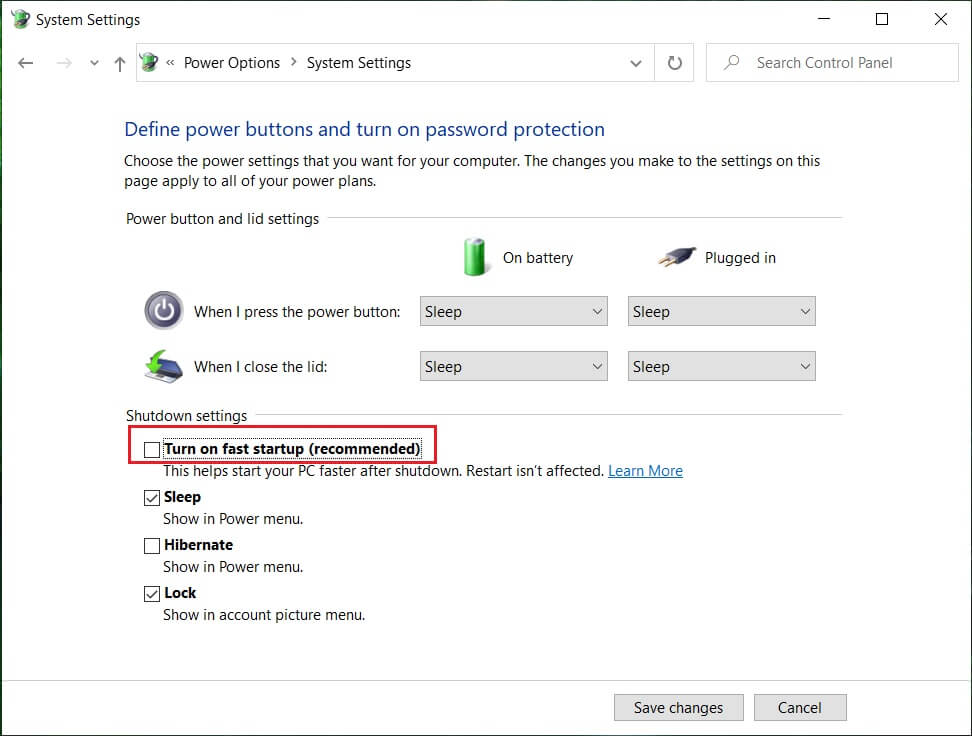
5. Hadda dhagsii Save Changes oo dib u bilow kombayutarkaga(Restart) .
Haddii kuwa kor ku xusan ay ku guuldareystaan inay joojiyaan bilaabista degdega ah, dabadeed isku day tan:
1. Riix Windows Key + X ka dibna dhagsii Command Prompt (Admin).

2. Ku qor amarka soo socda cmd oo ku dhufo Gelida(Enter) :
powercfg -h off
3. Dib u bilow si aad u badbaadiso isbedelada.
Tani dhab ahaantii waa inay u suurtagelisaa numbarka Qufulka bilawga gudaha Windows 10(Enable Num Lock on Startup in Windows 10) laakiin ka dib u sii wad habka xiga.
Habka 2: Hagaajinta Diiwaangelinta(Method 2: Registry Fix)
1. Riix Windows Key + R kadibna ku qor regedit(regedit ) oo ku dhufo Enter.

2. U gudub furaha diiwaangelinta:
HKEY_USERS\.Default\Control Panel\Keyboard
3. Laba jeer dhagsii furaha Tusayaasha Keyboard(InitialKeyboardIndicators) - ka oo u beddel qiimahiisa 2147483648.

4. Xidh Tifaftiraha Diiwaanka(Registry Editor) oo dib u bilow kombuyutarkaaga si aad u badbaadiso isbedelada.
5. Haddii arrinta aan weli la xalin, ka dibna ku laabo furaha Tilmaamayaasha Keyboard-ka oo u beddel qiimaha 2147483650.
6. Dib u bilow oo mar kale hubi.
lagu taliyay:(Recommended:)
- Sida loo beddelo Icon Desktop fogeynta Windows 10(How to Change Desktop Icon Spacing Windows 10)
- Sida loo Dhoofiyo Darawalada Isticmaalka PowerShell(How to Export Drivers Using PowerShell)
- Ku hagaaji Daaqadaha ku dheggan Shaashada Dabaysha(Fix Windows Stuck on Splash Screen)
- 7 siyaabood oo lagu hagaajiyo Cortana ma i maqli karaan(7 ways to fix Cortana can’t hear me)
Taasi waa waxa aad si guul leh u baratay sida loo suurtageliyo numbarka qufulka bilowga gudaha Windows 10(How to Enable Num Lock on Startup in Windows 10) haddii aad wali hayso wax su'aalo ah oo ku saabsan hagahan markaa xor u noqo inaad ku waydiiso qaybta faallooyinka.
Related posts
Sida loo sahlo ama loo joojiyo numbar qufulka Windows 10
Sida loo isticmaalo Fn Key Lock gudaha Windows 10
Daar ama dami Cortana Windows 10 Shaashada Qufulka
Waa maxay sababta aad ugu baahan tahay inaad joojiso bilawga degdega ah gudaha Windows 10?
Beddel wakhtiga si aad u muujiso Liiska Nidaamyada Hawlgelinta ee Bilawga gudaha Windows 10
Oggolow ama ka hortag aaladaha inay ku toosiyaan kombiyuutarka Windows 10
Abuuritaanka nidaam buuxa oo kaabta sawirka gudaha Windows 10 [Hagaha ugu dambeeya]
Hagaaji Alt+Tab oo aan ku shaqaynayn Windows 10
Sida loo Dejiyo Wadaagista Faylasha Shabakadda ee Windows 10
Sida loo hagaajiyo cabirida Apps Blurry gudaha Windows 10
Sida loo galo Ikhtiyaarada Bilowga Sare ee Windows 10
Si sahal ah u arag hawsha Chrome ka Windows 10 Timeline
Hagaaji Quful wareeg ah oo ka baxay Windows 10
Beddel Shaashada Qufulka Dejinta Wakhtiga ka baxa gudaha Windows 10
4 siyaabood oo lagu joojin karo barnaamijyada bilawga ah ee Windows 10
Hagaaji Kombuyuutarku ma tagi doono Habka hurdada gudaha Windows 10
Dib u Dhig Tilmaamaha iyo Cusboonaysiinta Tayada gudaha Windows 10
Sida loo tirtiro qayb ka mid ah Volume ama Drive Partition gudaha Windows 10
Hagaaji Koofiyadaha Qufulka ee ku dheggan Windows 10
Dami sawirka asalka ah ee Desktop gudaha Windows 10
